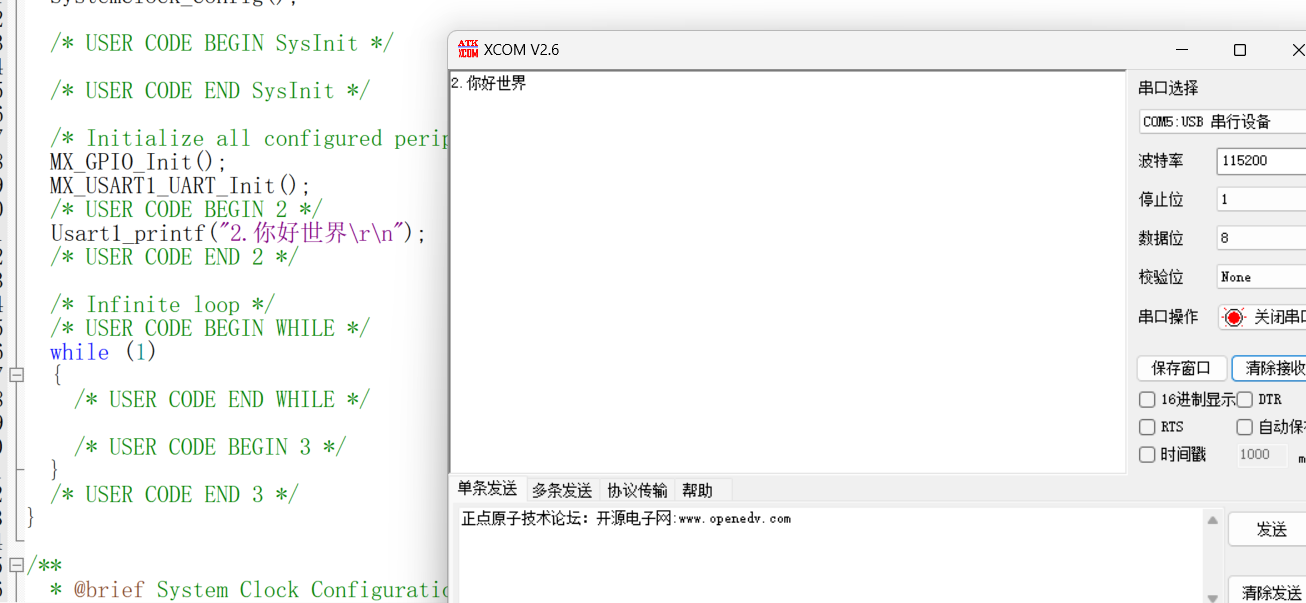💥 该系列属于【SpringBoot基础】专栏,如您需查看其他SpringBoot相关文章,请您点击左边的连接
目录
一、在linux虚拟机上安装Docker
1. 卸载旧版本Docker
2. 配置Docker的yum库
3. 安装Docker
4. 启动和校验
二、Docker基本用法
1. Docker Hub
2. 基本命令
3. 命令别名
4. 数据卷挂载
5. 本地目录挂载
6. 自定义镜像
7. 网络
一、在linux虚拟机上安装Docker
1. 卸载旧版本Docker
如果系统中已经存在旧的Docker,则先卸载,没有则跳过:
yum remove docker \
docker-client \
docker-client-latest \
docker-common \
docker-latest \
docker-latest-logrotate \
docker-logrotate \
docker-engine2. 配置Docker的yum库
yum install -y yum-utils安装成功后,执行命令,配置Docker的yum源:
sudo yum-config-manager --add-repo http://mirrors.aliyun.com/docker-ce/linux/centos/docker-ce.repo如果出现Could not retrieve mirrorlist http://mirrorlist.centos.org问题,可参考该文档解决:安装Docker教程及yum 报错:Could not retrieve mirrorlist http://mirrorlist.centos.org的解决方案_安装docker出现mirrorlist.centos.org-CSDN博客
3. 安装Docker
yum install -y docker-ce docker-ce-cli containerd.io docker-buildx-plugin docker-compose-plugin4. 启动和校验
# 启动Docker
systemctl start docker
# 停止Docker
systemctl stop docker
# 重启
systemctl restart docker
# 设置开机自启
systemctl enable docker
# 执行docker ps命令,如果不报错,说明安装启动成功
docker ps二、Docker基本用法
1. Docker Hub
Docker官方提供了一个专门管理、存储镜像的网站,并对外开放了镜像上传、下载的权利。Docker官方提供了一些基础镜像,然后各大软件公司又在基础镜像基础上,制作了自家软件的镜像,全部都存放在这个网站。这个网站就成了Docker镜像交流的社区:
Docker Hub Container Image Library | App Containerization
基本上我们常用的各种软件都能在这个网站上找到,我们甚至可以自己制作镜像上传上去。
2. 基本命令

(摘自黑马程序员)
| 命令 | 说明 |
|---|---|
| docker pull | 拉取镜像 |
| docker push | 推送镜像到DockerRegistry |
| docker images | 查看本地镜像 |
| docker rmi | 删除本地镜像 |
| docker run | 创建并运行容器(不能重复创建) |
| docker stop | 停止指定容器 |
| docker start | 启动指定容器 |
| docker restart | 重新启动容器 |
| docker rm | 删除指定容器 |
| docker ps | 查看容器 |
| docker logs | 查看容器运行日志 |
| docker exec | 进入容器 |
| docker save | 保存镜像到本地压缩文件 |
| docker load | 加载本地压缩文件到镜像 |
| docker inspect | 查看容器详细信息 |
(1)案例引入
案例:
- 查看DockerHub,拉取Nginx镜像,创建并运行Nginx容器
需求:
- 在DockerHub中搜索Nginx镜像,查看镜像的名称
- 拉取Nginx镜像
- 查看本地镜像列表
- 创建并运行Nginx容器
- 查看容器
- 停止容器
- 再次启动容器
- 进入Nginx容器
- 删除容器
(2)拉取Nginx镜像并查看镜像列表
docker pull nginx
docker images运行结果:

(3)将Nginx镜像保存到本地
docker save -o nginx.tar nginx:latest运行结果:

(4)删除Nginx镜像
docker rmi nginx:latest运行结果:

(5)加载Nginx.tar并生成Nginx镜像
docker load -i nginx.tar运行结果:

查看所有镜像:

(6)创建并运行Nginx容器
docker run -d --name nginx -p 80:80 nginx运行结果:

(7)查看运行中的容器
docker ps运行结果:

(8)停止运行中Nginx的容器
docker stop nginx运行结果:

(9)查看所有容器(包括运行和停止的所有容器)
docker ps -a运行结果:

(10)启动停止的Nginx的容器
docker start nginx运行结果:

(11)查看容器的日志
docker logs nginx持续查看日志:
docker logs -f nginx(12)进入容器内部(mysql容器为例)
docker exec -it mysql bash访问mysql:
mysql -uroot -p运行结果:

(13)删除Nginx容器
删除前要停止运行,也就是说进行中的容器是不能删除的:
docker stop nginx随后,可以删除容器:
docker rm nginx
3. 命令别名
给常用Docker命令起别名,方便我们访问。首先修改/root/.bashrc文件:
vi /root/.bashrc进入修改:
# 修改/root/.bashrc文件
vi /root/.bashrc
# 内容如下:
# .bashrc
# User specific aliases and functions
alias rm='rm -i'
alias cp='cp -i'
alias mv='mv -i'
alias dps='docker ps --format "table {{.ID}}\t{{.Image}}\t{{.Ports}}\t{{.Status}}\t{{.Names}}"'
alias dis='docker images'
# Source global definitions
if [ -f /etc/bashrc ]; then
. /etc/bashrc
fi然后,执行命令使别名生效
source /root/.bashrc
4. 数据卷挂载
(1)数据卷
数据卷(volume)是一个虚拟目录,是容器内目录与宿主机(虚拟机)目录之间映射的桥梁。容器内的目录文件和宿主机的目录文件将实现双向绑定。
以Nginx为例,我们知道Nginx中有两个关键的目录:
html:放置一些静态资源
conf:放置配置文件如果我们要让Nginx代理我们的静态资源,最好是放到
html目录;如果我们要修改Nginx的配置,最好是找到conf下的nginx.conf文件。
(2)相关命令
数据卷的相关命令有:
| 命令 | 说明 | 文档地址 |
|---|---|---|
| docker volume create | 创建数据卷 | docker volume create |
| docker volume ls | 查看所有数据卷 | docs.docker.com |
| docker volume rm | 删除指定数据卷 | docs.docker.com |
| docker volume inspect | 查看某个数据卷的详情 | docs.docker.com |
| docker volume prune | 清除数据卷 | docker volume prune |
(3)案例引入
案例:
- 利用Nginx容器部署静态资源
需求:
- 创建Nginx容器,修改nginx容器内的html目录下的index.html文件内容
- 将静态资源部署到nginx的html目录
(4)代码和运行结果
# 1.首先创建容器并指定数据卷,注意通过 -v 参数来指定数据卷
docker run -d --name nginx -p 80:80 -v html:/usr/share/nginx/html nginx
# 2.然后查看数据卷
docker volume ls
# 3.查看数据卷详情
docker volume inspect html
# 4.查看/var/lib/docker/volumes/html/_data目录
ll /var/lib/docker/volumes/html/_data
# 5.进入该目录,并随意修改index.html内容
cd /var/lib/docker/volumes/html/_data
vi index.html
# 6.打开页面,查看效果
# 7.进入容器内部,查看/usr/share/nginx/html目录内的文件是否变化
docker exec -it nginx bash
在虚拟机上找到该目录,可以点击修改

点击index.html进行修改

然后打开nginx欢迎页面

可以看到欢迎页面也成功修改,因此可以通过数据卷的方式轻松修改容器内的文件,而无须进入容器内部通过vi进行修改。
把静态资源拖入虚拟机的目录下

修改网址,可以看到成功加载静态文件

(5)数据卷小结

5. 本地目录挂载
(1)用法
数据卷的目录结构较深,如果我们去操作数据卷目录会不太方便。在很多情况下,我们会直接将容器目录与宿主机指定目录挂载。挂载语法与数据卷类似:
# 挂载本地目录
-v 本地目录:容器内目录
# 挂载本地文件
-v 本地文件:容器内文件本地目录或文件必须以 / 或 ./开头,如果直接以名字开头,会被识别为数据卷名而非本地目录名。
-v mysql:/var/lib/mysql # 会被识别为一个数据卷叫mysql,运行时会自动创建这个数据卷
-v ./mysql:/var/lib/mysql # 会被识别为当前目录下的mysql目录,运行时如果不存在会创建目录(2)案例引入
案例:
- mysql容器的数据挂载
需求:
- 查看mysql容器,判断是否有数据卷挂载
- 基于宿主机目录实现MySQL数据目录、配置文件、初始化脚本的挂载(查阅官方镜像文档)
查看mysql的挂载信息:
docker inspect mysql
数据卷的名字是自动生成的,名字是随机的,所以也叫做匿名卷
进入这个数据卷:
cd /var/lib/docker/volumes/9770d7273c27484a6d94a1df4b29264f56fbcab8c728b66c2c5ede411633e694/_data 
然而这种匿名卷名字非常长,要做迁移也非常不便。因此可以挂载到自定义的本地目录。
首先创建本地目录
mkdir /root/mysql
mkdir /root/mysql/data
mkdir /root/mysql/conf
mkdir /root/mysql/init创建成功:

可以替换自己的conf和init:

然后在创建容器的时候实现数据目录、配置文件、初始化脚本的挂载
docker run -d \
--name mysql \
-p 3306:3306 \
-e TZ=Asia/Shanghai \
-e MYSQL_ROOT_PASSWORD=wangjx17 \
-v /root/mysql/data:/var/lib/mysql \
-v /root/mysql/conf:/etc/mysql/conf.d \
-v /root/mysql/init:/docker-entrypoint-initdb.d \
mysql:8.0.26此时的data目录下,已经有新的数据库了:

6. 自定义镜像
(1)镜像结构
打包镜像分成这么几步:
准备Linux运行环境(java项目并不需要完整的操作系统,仅仅是基础运行环境即可)
安装并配置JDK
拷贝jar包
配置启动脚本
上述步骤中的每一次操作其实都是在生产一些文件(系统运行环境、函数库、配置最终都是磁盘文件),所以镜像就是一堆文件的集合。
但需要注意的是,镜像文件不是随意堆放的,而是按照操作的步骤分层叠加而成,每一层形成的文件都会单独打包并标记一个唯一id,称为Layer(层)。
例如,第一步中需要的Linux运行环境,通用性就很强,所以Docker官方就制作了这样的只包含Linux运行环境的镜像。我们在制作java镜像时,就无需重复制作,直接使用Docker官方提供的CentOS或Ubuntu镜像作为基础镜像。然后再搭建其它层即可,这样逐层搭建,最终整个Java项目的镜像结构如图所示:

(2)Dockerfile
由于制作镜像的过程中,需要逐层处理和打包,比较复杂,所以Docker就提供了自动打包镜像的功能。我们只需要将打包的过程,每一层要做的事情用固定的语法写下来,交给Docker去执行即可。
而这种记录镜像结构的文件就称为Dockerfile,其对应的语法可以参考官方文档:
https://docs.docker.com/engine/reference/builder/
其中的语法比较多,比较常用的有:
| 指令 | 说明 | 示例 |
|---|---|---|
| FROM | 指定基础镜像 |
|
| ENV | 设置环境变量,可在后面指令使用 |
|
| COPY | 拷贝本地文件到镜像的指定目录 |
|
| RUN | 执行Linux的shell命令,一般是安装过程的命令 |
|
| EXPOSE | 指定容器运行时监听的端口,是给镜像使用者看的 | EXPOSE 8080 |
| ENTRYPOINT | 镜像中应用的启动命令,容器运行时调用 | ENTRYPOINT java -jar xx.jar |
例如,要基于Ubuntu镜像来构建一个Java应用,其Dockerfile内容如下:

(3)构建镜像
资料准备:

![]()
Dockerfile内部:
# 基础镜像
FROM openjdk:11.0-jre-buster
# 设定时区
ENV TZ=Asia/Shanghai
RUN ln -snf /usr/share/zoneinfo/$TZ /etc/localtime && echo $TZ > /etc/timezone
# 拷贝jar包
COPY docker-demo.jar /app.jar
# 入口
ENTRYPOINT ["java", "-jar", "/app.jar"]把demo目录移到虚拟机的root目录下:

把jdk.tar也移到root目录下:

加tar包加载成镜像:
docker load -i jdk.tar通过docker images可以查看所有镜像

构建镜像:
docker build -t docker-demo .
docker build: 就是构建一个docker镜像-t docker-demo:1.0:-t参数是指定镜像的名称(repository和tag).: 最后的点是指构建时Dockerfile所在路径,由于我们进入了demo目录,所以指定的是.代表当前目录,也可以直接指定Dockerfile目录: docker build -t docker-demo:1.0 /root/demo

再次通过docker images查看所有镜像

运行docker-demo容器:
docker run -d --name dd -p 8080:8080 docker-demo然后docker ps查看运行中的容器

查看日志:
docker logs -f dd
访问虚拟机部署的该后端

(4)小结
① 镜像的结构是怎样的?
- 镜像中包含了应用程序所需要的运行环境、函数库、配置、以及应用本身等各种文件,这些文件分层打包而成
② Dockerfile是做什么的?
- Dockerfile就是利用固定的指令来描述镜像的结构和构建过程,这样Docker才可以依次来构建镜像
③ 构建镜像的命令是什么?
- docker build -t 镜像名 Dockerfile 目录
7. 网络
(1)案例引入

docker inspect mysql
docker inspect dd可以在network中查看mysql的IP地址为172.17.0.2,dd的IP地址为172.17.0.3,mysql和dd容器在同一个网段中,可以相互访问,下面来验证:

若mysql的容器停止,其他容器运行,那么172.17.0.2的IP将有可能分配给其他容器,因此需要使用自定义网络。
(2)自定义网络
常见命令有:
| 命令 | 说明 | 文档地址 |
|---|---|---|
| docker network create | 创建一个网络 | docker network create |
| docker network ls | 查看所有网络 | docs.docker.com |
| docker network rm | 删除指定网络 | docs.docker.com |
| docker network prune | 清除未使用的网络 | docs.docker.com |
| docker network connect | 使指定容器连接加入某网络 | docs.docker.com |
| docker network disconnect | 使指定容器连接离开某网络 | docker network disconnect |
| docker network inspect | 查看网络详细信息 | docker network inspect |
创建一个网络:
docker network create mynet然后查看所有网络:
docker network ls
查看新创建的网络的网段:
ip addr可以看出来多了个172.18.*.*的网段

让mysql容器加入该mynet网络:
docker network connect mynet mysql再次查看mysql的网络:
docker inspect mysql可以看出来IP地址新增加了一个172.18.0.2
让dd容器在创建的时候加入该网络,首先移除dd容器,然后再运行该容器:
docker rm -f dd
docker run -d --name dd -p 8080:8080 --network mynet docker-demo
运行结果为:

再次查看dd的网络:
docker inspect dd可以看出来IP地址只有一个172.18.0.3
进入dd容器ping mysql:
docker exec -it dd bash
ping mysql运行结果为:

一旦两个容器加入了一个自定义网络,就可以通过容器名互相访问。